Indholdsfortegnelse
I tidligere artikler har jeg beskrevet, hvordan du automatisk kan tage backup af din Windows Server 2016/2012 eller 2012R2 ved hjælp af Windows Server Backup-funktionen, og hvordan du om nødvendigt kan gendanne din server til en tidligere systemtilstand.
I denne artikel vil jeg vise dig, hvordan du gendanner dine data (filer eller mapper) fra en tidligere sikkerhedskopi, der er taget med Windows Server Backup-programmet.
Relateret artikel:
- Sådan oprettes systemgendannelsespunkter på Server 2016/2012 ved hjælp af Windows Server Backup.
Sådan gendannes filer på Server 2016/2012/2012R2 fra en tidligere Windows Server Backup.
Sådan gendannes filer og mapper med programmet Windows Server Backup:
1. Åbn Server Manager, og fra Værktøj menuen åbner Sikkerhedskopiering af Windows Server .
2. På skærmen Windows Server Backup skal du vælge Lokal sikkerhedskopi til venstre, og klik derefter på Genoprette til højre.

3. Vælg placeringen af sikkerhedskopien, og klik på Næste .
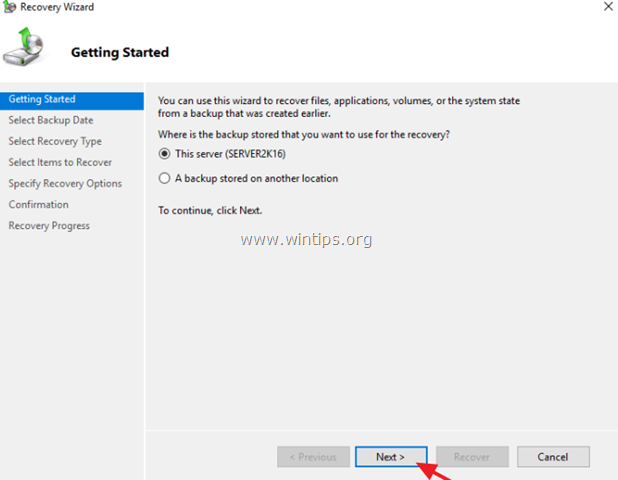
4. Vælg derefter datoen for den sikkerhedskopi, som du vil bruge til genoprettelse, og klik på Næste .
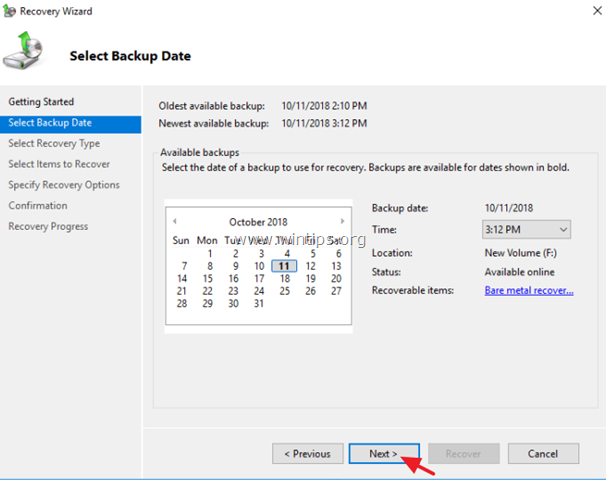
5. Vælg den ønskede indstilling (f.eks. "Filer eller mapper") under "Vælg genoprettelsestype", og klik på Næste .
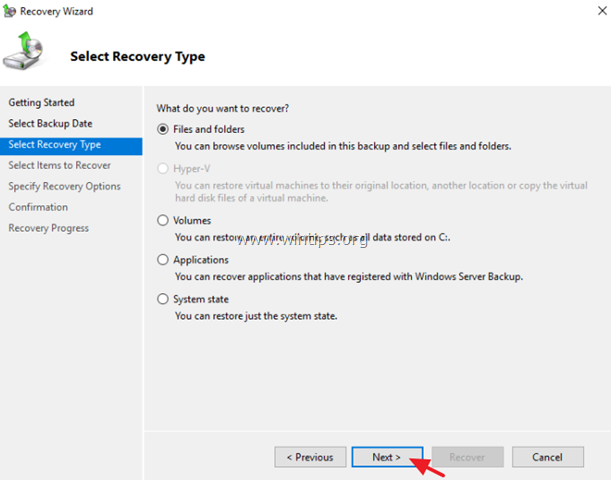
6. Under "Select Location for System State Recovery" (Vælg placering til genoprettelse af systemtilstand) skal du lade det afkrydsede felt Oprindelig placering og klik på Næste .
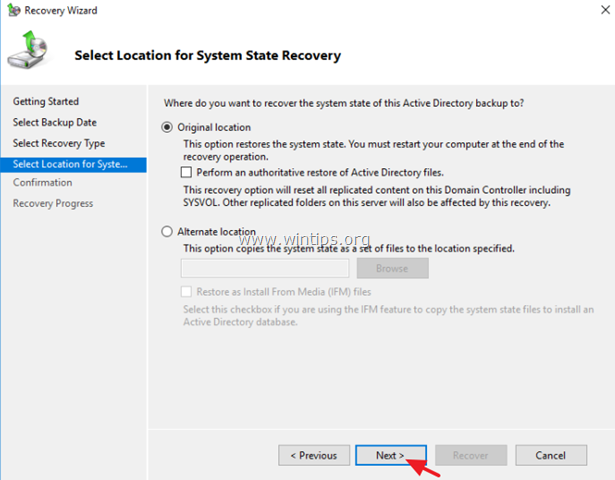
7. Vælg de filer eller mapper, du vil gendanne, og klik på Næste.

8. Angiv omhyggeligt genoprettelsesindstillingerne, og klik på Næste .
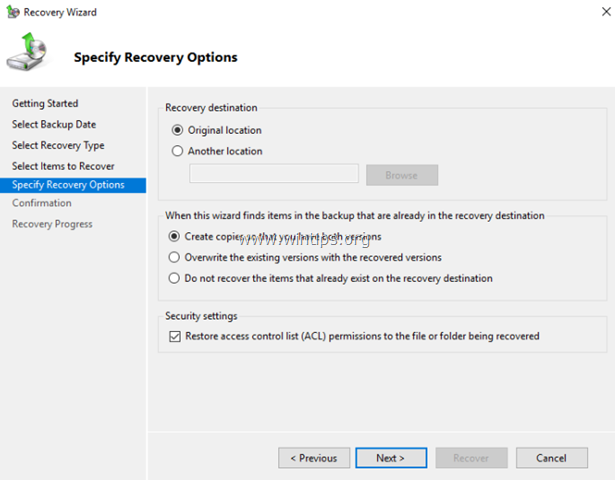
9. Klik endelig på Genoprette for at gendanne de valgte mapper/filer.
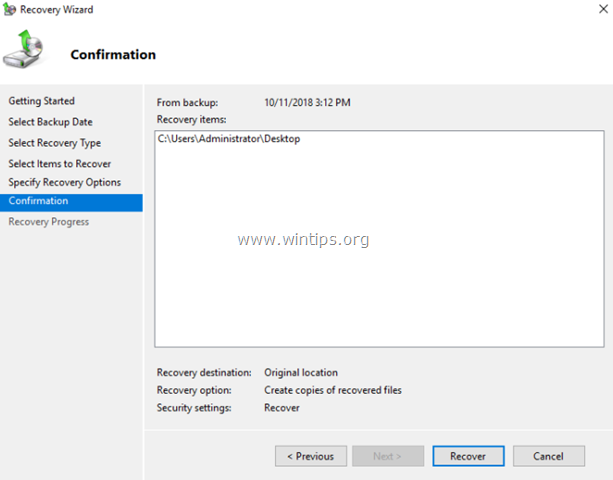
Lad mig vide, om denne guide har hjulpet dig ved at skrive en kommentar om dine erfaringer. Synes godt om og del denne guide for at hjælpe andre.

Andy Davis
En systemadministrators blog om Windows





